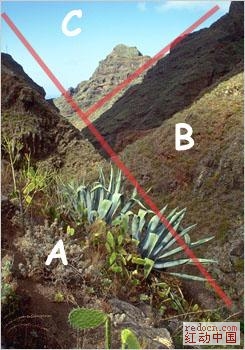萬盛學電腦網 >> 圖文處理 >> Photoshop教程 >> ps圖片處理 >> 寶貝圖片發光線條簡單畫法分享
寶貝圖片發光線條簡單畫法分享

(效果圖)
1、首先我們打開AI這個軟件,新建一個頁面,為了能讓大家看清楚,我把底色弄成黑色,用橢圓工具,創建一個下圖的橢圓。

2、橢圓的兩端要做成尖角,這裡可以用一個小工具選中一端的錨點,然後單機菜單面板上的尖角工具就OK了。

3、用選擇工具選中這個橢圓,按F5,調出畫筆面板,單擊畫筆面板右邊的小三角,新建畫筆-藝術畫筆,確定

直接默認裡面的選項,單擊確實就OK了,這樣我們的畫筆就創建好了。

4、下面我們用ps打開一張圖片,設置成天貓或者淘寶詳情頁的寬度,790或者750PX,設置好後,用選擇工具選擇圖片的圖層,按住鼠標左鍵不放,直接把圖片從PS裡托到AI裡。


5、如上圖所示,我們就可以用剛才創建的畫筆了,可以直接用AI裡面的畫筆工具,順著模特的輪廓直接畫線條,然後選中你畫的路徑,設置描邊畫筆

6、我們剛才所畫的路徑就變成這樣了,然後把這個路徑像之前拖動圖片的方法把它拖到ps中,放在適當的位置。

7、之後就是給他們添加圖層樣式了,選擇添加圖層樣式,外發光-混合模式[正常],顏色自己選一個喜歡的,其它的參數自己設置,也可以直接默認。

大功造成,如果在AI裡面所畫的線條比較難畫,可以用鋼筆工具選畫出路徑,再用畫筆描邊,這個自己看著辦就OK了,大家可以多畫幾個線條自己試試看,在作圖期間AI不要關閉,因為如果關閉了,剛才創建的畫筆就沒了,什麼時候做完了,再關閉好了。

- 上一頁:Photoshop公園中的人物加上暗調秋季暖色
- 下一頁:PS人物格子特效
ps圖片處理排行
軟件知識推薦
相關文章
copyright © 萬盛學電腦網 all rights reserved